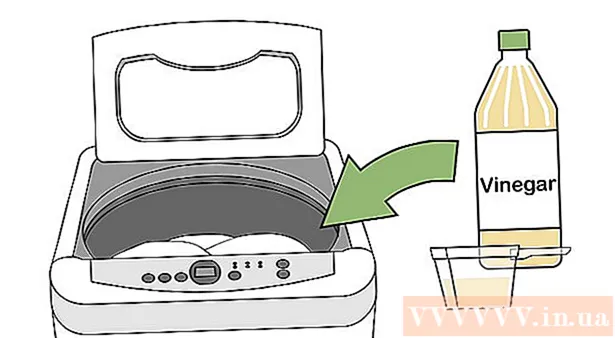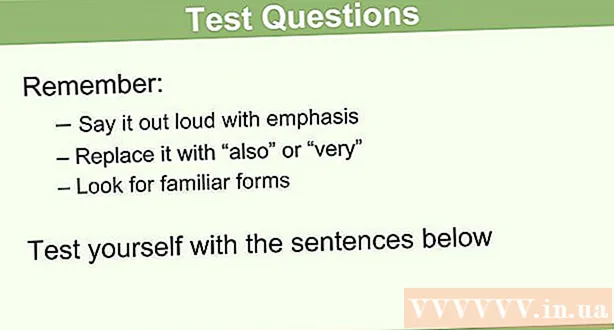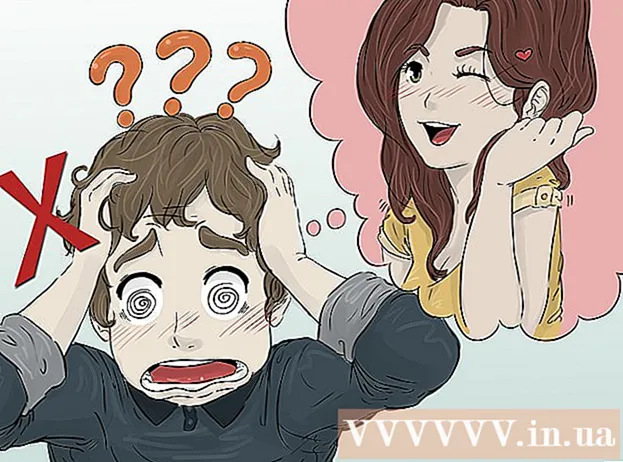రచయిత:
Marcus Baldwin
సృష్టి తేదీ:
13 జూన్ 2021
నవీకరణ తేదీ:
23 జూన్ 2024

విషయము
- అడుగు పెట్టడానికి
- 3 యొక్క పద్ధతి 1: సరైన డ్రైవ్ను ఎంచుకోవడం
- 3 యొక్క విధానం 2: అంతర్గత డ్రైవ్ను ఇన్స్టాల్ చేస్తోంది
- 3 యొక్క విధానం 3: డ్రైవర్లు మరియు సాఫ్ట్వేర్లను ఇన్స్టాల్ చేయడం
మీరు మీ కంప్యూటర్లో క్రొత్త DVD డ్రైవ్ను ఉంచాలనుకుంటే అనేక ఎంపికలు ఉన్నాయి. అయితే, పరిభాష కొన్నిసార్లు చాలా గందరగోళంగా ఉంటుంది. బ్లూ-రే రావడంతో, అవకాశాలు మాత్రమే పెరిగాయి. అదృష్టవశాత్తూ, సంస్థాపన ఒక బ్రీజ్ మరియు కొన్ని నిమిషాలు మాత్రమే పడుతుంది.
అడుగు పెట్టడానికి
3 యొక్క పద్ధతి 1: సరైన డ్రైవ్ను ఎంచుకోవడం
 విభిన్న ఆకృతులను గుర్తించండి. DVD, DVD + R, DVD-R, DVD +/- R, DVD +/- RW తో సహా DVD డ్రైవ్ల కోసం కొన్ని గందరగోళ హోదాలు ఉన్నాయి. ఇవన్నీ డ్రైవ్ యొక్క విభిన్న రీడ్ అండ్ రైట్ సామర్థ్యాలను సూచిస్తాయి. సాధారణంగా, ఈ రోజు డ్రైవర్లందరూ DVD +/- RW లేదా కేవలం DVD-RW ఆకృతిలో ఉన్నారు. DVD లను అన్ని రకాల DVD బర్నర్లలో చదవవచ్చు మరియు వ్రాయవచ్చు అని ఇది సూచిస్తుంది.
విభిన్న ఆకృతులను గుర్తించండి. DVD, DVD + R, DVD-R, DVD +/- R, DVD +/- RW తో సహా DVD డ్రైవ్ల కోసం కొన్ని గందరగోళ హోదాలు ఉన్నాయి. ఇవన్నీ డ్రైవ్ యొక్క విభిన్న రీడ్ అండ్ రైట్ సామర్థ్యాలను సూచిస్తాయి. సాధారణంగా, ఈ రోజు డ్రైవర్లందరూ DVD +/- RW లేదా కేవలం DVD-RW ఆకృతిలో ఉన్నారు. DVD లను అన్ని రకాల DVD బర్నర్లలో చదవవచ్చు మరియు వ్రాయవచ్చు అని ఇది సూచిస్తుంది. - చాలా ఆధునిక డ్రైవ్లు RW కి అనుకూలంగా ఉంటాయి, కానీ మీరు మీ DVD డిస్కులను మాత్రమే చదివే బడ్జెట్ డ్రైవ్ను కొనుగోలు చేసినట్లు మీరు కనుగొనవచ్చు. వీటిని DVD-ROM డ్రైవ్లుగా వర్గీకరించారు.
 మీకు బ్లూ-రే డ్రైవ్ కావాలా అని నిర్ణయించుకోండి. బ్లూ-రే అనేది మార్కెట్లో డిస్క్ స్టోరేజ్ యొక్క తాజా రూపం, ఇది ప్రామాణిక DVD డ్రైవ్ కంటే ఎక్కువ డేటాను బర్న్ చేస్తుంది. బ్లూ-రే డ్రైవ్లతో మీరు బ్లూ-రే HD చలనచిత్రాలను చూడవచ్చు మరియు బ్లూ-రే డేటా డిస్కులను ఉపయోగించవచ్చు మరియు అన్ని బ్లూ-రే డ్రైవ్లు కూడా DVD లను చదవగలవు.
మీకు బ్లూ-రే డ్రైవ్ కావాలా అని నిర్ణయించుకోండి. బ్లూ-రే అనేది మార్కెట్లో డిస్క్ స్టోరేజ్ యొక్క తాజా రూపం, ఇది ప్రామాణిక DVD డ్రైవ్ కంటే ఎక్కువ డేటాను బర్న్ చేస్తుంది. బ్లూ-రే డ్రైవ్లతో మీరు బ్లూ-రే HD చలనచిత్రాలను చూడవచ్చు మరియు బ్లూ-రే డేటా డిస్కులను ఉపయోగించవచ్చు మరియు అన్ని బ్లూ-రే డ్రైవ్లు కూడా DVD లను చదవగలవు. - బ్లూ-రే డ్రైవ్లు ఇప్పుడు చాలా చౌకగా మారాయి.
- బ్లూ-రే డ్రైవ్ డిస్క్ (BD-ROM) కు వ్రాయలేక పోయినప్పటికీ, ఈ రకమైన డ్రైవ్ DVD కి వ్రాయడానికి మంచి అవకాశం ఉంది.
 చదవడానికి మరియు వ్రాయడానికి వేగాన్ని పోల్చండి. వివిధ రకాల మీడియాకు డేటాను చదవడానికి లేదా వ్రాయడానికి ఎంత సమయం పడుతుందో ఇది సూచిస్తుంది.
చదవడానికి మరియు వ్రాయడానికి వేగాన్ని పోల్చండి. వివిధ రకాల మీడియాకు డేటాను చదవడానికి లేదా వ్రాయడానికి ఎంత సమయం పడుతుందో ఇది సూచిస్తుంది. - చాలా కొత్త DVD డ్రైవ్లు 16X యొక్క రీడ్ స్పీడ్ కలిగి ఉంటాయి మరియు 24X వ్రాస్తాయి. ఈ రేటింగ్ 1X డ్రైవ్ కంటే డ్రైవ్ ఎన్నిసార్లు వేగంగా ఉందో కొలత, మరియు ఇది డ్రైవ్ యొక్క వాస్తవ వేగానికి సూచన కాదు.
 అంతర్గత లేదా బాహ్య డ్రైవ్ను కొనుగోలు చేయాలా వద్దా అని నిర్ణయించుకోండి. మీకు ల్యాప్టాప్ ఉంటే మీకు బహుశా బాహ్య డ్రైవ్ అవసరం. మీకు డెస్క్టాప్ ఉంటే, మీరు రెండు ఎంపికలను ఎంచుకోవచ్చు, కాని అంతర్గత డ్రైవ్ యొక్క వేగం ఎక్కువగా ఉంటుంది.
అంతర్గత లేదా బాహ్య డ్రైవ్ను కొనుగోలు చేయాలా వద్దా అని నిర్ణయించుకోండి. మీకు ల్యాప్టాప్ ఉంటే మీకు బహుశా బాహ్య డ్రైవ్ అవసరం. మీకు డెస్క్టాప్ ఉంటే, మీరు రెండు ఎంపికలను ఎంచుకోవచ్చు, కాని అంతర్గత డ్రైవ్ యొక్క వేగం ఎక్కువగా ఉంటుంది. - మీరు బాహ్య డ్రైవ్ను కొనాలని నిర్ణయించుకుంటే, డ్రైవర్లను ఇన్స్టాల్ చేయడం గురించి మరింత సమాచారం కోసం పార్ట్ 3 ని చదవండి.
 మంచి నాణ్యత గల డ్రైవ్ను ఎంచుకోండి. నాణ్యమైన బ్రాండ్ నుండి డ్రైవ్ను ఎంచుకోండి. దీనితో మీకు దీర్ఘాయువు మరియు వారంటీ లభిస్తుంది. మరింత నమ్మదగిన ఆప్టికల్ డ్రైవ్ తయారీదారుల జాబితా క్రింద ఉంది:
మంచి నాణ్యత గల డ్రైవ్ను ఎంచుకోండి. నాణ్యమైన బ్రాండ్ నుండి డ్రైవ్ను ఎంచుకోండి. దీనితో మీకు దీర్ఘాయువు మరియు వారంటీ లభిస్తుంది. మరింత నమ్మదగిన ఆప్టికల్ డ్రైవ్ తయారీదారుల జాబితా క్రింద ఉంది: - ఎల్జీ
- ఫిలిప్స్
- ప్లెక్స్టర్
- లైట్-ఆన్
- BenQ
- శామ్సంగ్
 మీరు OEM మోడల్ను కూడా కొనుగోలు చేయవచ్చు. మీకు కొన్ని అదనపు SATA కేబుల్స్ ఉంటే మరియు మాన్యువల్ లేదా డ్రైవర్లు లేనట్లయితే, మీరు OEM మోడల్ను కూడా పరిగణించవచ్చు. ఇవి సాధారణంగా వినియోగదారు మోడల్ కంటే చౌకగా ఉంటాయి, కానీ ఎటువంటి అదనపు లేకుండా వస్తాయి.
మీరు OEM మోడల్ను కూడా కొనుగోలు చేయవచ్చు. మీకు కొన్ని అదనపు SATA కేబుల్స్ ఉంటే మరియు మాన్యువల్ లేదా డ్రైవర్లు లేనట్లయితే, మీరు OEM మోడల్ను కూడా పరిగణించవచ్చు. ఇవి సాధారణంగా వినియోగదారు మోడల్ కంటే చౌకగా ఉంటాయి, కానీ ఎటువంటి అదనపు లేకుండా వస్తాయి. - మీరు OEM మోడల్ను ఎంచుకుంటే, మీరు తయారీదారుల వెబ్సైట్లో డ్రైవర్లు మరియు మాన్యువల్లను కనుగొనవచ్చు.
3 యొక్క విధానం 2: అంతర్గత డ్రైవ్ను ఇన్స్టాల్ చేస్తోంది
 కంప్యూటర్ను ఆపివేసి, అన్ని కేబుల్లను డిస్కనెక్ట్ చేయండి. డ్రైవ్ను ఇన్స్టాల్ చేయడానికి మీరు కంప్యూటర్ను తెరవాలి. మీ PC ని టేబుల్పై ఉంచండి, తద్వారా మీరు అన్నింటినీ సులభంగా చేరుకోవచ్చు.
కంప్యూటర్ను ఆపివేసి, అన్ని కేబుల్లను డిస్కనెక్ట్ చేయండి. డ్రైవ్ను ఇన్స్టాల్ చేయడానికి మీరు కంప్యూటర్ను తెరవాలి. మీ PC ని టేబుల్పై ఉంచండి, తద్వారా మీరు అన్నింటినీ సులభంగా చేరుకోవచ్చు. - మీరు బాహ్య డ్రైవ్ను ఇన్స్టాల్ చేయబోతున్నట్లయితే, దాన్ని USB ద్వారా మీ కంప్యూటర్లోకి ప్లగ్ చేసి, తదుపరి భాగాన్ని దాటవేయండి.
 హౌసింగ్ తెరవండి. స్క్రూడ్రైవర్ లేకుండా చాలా కొత్త హౌసింగ్లు తెరవబడతాయి. డ్రైవ్ను సులభంగా యాక్సెస్ చేయడానికి రెండు వైపులా సైడ్ ప్యానెల్స్ను తొలగించండి.
హౌసింగ్ తెరవండి. స్క్రూడ్రైవర్ లేకుండా చాలా కొత్త హౌసింగ్లు తెరవబడతాయి. డ్రైవ్ను సులభంగా యాక్సెస్ చేయడానికి రెండు వైపులా సైడ్ ప్యానెల్స్ను తొలగించండి.  మీరే గ్రౌండ్ చేయండి. మీరు PC యొక్క భాగాలతో ఏదైనా చేసే ముందు, మీరు ఎల్లప్పుడూ మీరే గ్రౌండ్ చేసుకోవాలి. ఇది ఎలెక్ట్రోస్టాటిక్ ఉత్సర్గ జరగకుండా నిరోధిస్తుంది, ఇది మీ PC యొక్క హాని కలిగించే భాగాలను దెబ్బతీస్తుంది. ఎలెక్ట్రోస్టాటిక్ మణికట్టు పట్టీపై ఉంచడం ఆదర్శవంతమైన మార్గం, కానీ మీకు ఒకటి లేకపోతే, మీరే విడుదల చేయడానికి నీటి కుళాయిని తాకండి.
మీరే గ్రౌండ్ చేయండి. మీరు PC యొక్క భాగాలతో ఏదైనా చేసే ముందు, మీరు ఎల్లప్పుడూ మీరే గ్రౌండ్ చేసుకోవాలి. ఇది ఎలెక్ట్రోస్టాటిక్ ఉత్సర్గ జరగకుండా నిరోధిస్తుంది, ఇది మీ PC యొక్క హాని కలిగించే భాగాలను దెబ్బతీస్తుంది. ఎలెక్ట్రోస్టాటిక్ మణికట్టు పట్టీపై ఉంచడం ఆదర్శవంతమైన మార్గం, కానీ మీకు ఒకటి లేకపోతే, మీరే విడుదల చేయడానికి నీటి కుళాయిని తాకండి.  పాత డ్రైవ్ను తొలగించండి (వర్తిస్తే). మీరు పాత డ్రైవ్ను భర్తీ చేస్తుంటే, మీరు మొదట దాన్ని తీసివేయాలి. డ్రైవ్ వెనుక నుండి తంతులు డిస్కనెక్ట్ చేసి, ఆపై స్లాట్ యొక్క ప్రతి వైపు స్క్రూలను తొలగించండి. ఇప్పుడు ఎక్కువ శక్తిని ఉపయోగించకుండా, సస్పెన్షన్ నుండి డ్రైవ్ను తొలగించండి.
పాత డ్రైవ్ను తొలగించండి (వర్తిస్తే). మీరు పాత డ్రైవ్ను భర్తీ చేస్తుంటే, మీరు మొదట దాన్ని తీసివేయాలి. డ్రైవ్ వెనుక నుండి తంతులు డిస్కనెక్ట్ చేసి, ఆపై స్లాట్ యొక్క ప్రతి వైపు స్క్రూలను తొలగించండి. ఇప్పుడు ఎక్కువ శక్తిని ఉపయోగించకుండా, సస్పెన్షన్ నుండి డ్రైవ్ను తొలగించండి.  5.25 "డ్రైవ్ కోసం ఇంకా ఖాళీ స్లాట్ ఉందని చూడండి. మీరు పాత డ్రైవ్ను భర్తీ చేయకపోతే, మీరు క్రొత్త డ్రైవ్ను వేరే స్లాట్లో ఉంచాలి. మీరు సాధారణంగా వీటిని హౌసింగ్ ముందు భాగంలో, పైభాగంలో కనుగొంటారు. ఇప్పటికే ఇక్కడ అనేక డ్రైవ్లు ఉండవచ్చు. ఈ స్లాట్ను ప్రాప్యత చేయడానికి ముందు ప్యానెల్ను తొలగించండి.
5.25 "డ్రైవ్ కోసం ఇంకా ఖాళీ స్లాట్ ఉందని చూడండి. మీరు పాత డ్రైవ్ను భర్తీ చేయకపోతే, మీరు క్రొత్త డ్రైవ్ను వేరే స్లాట్లో ఉంచాలి. మీరు సాధారణంగా వీటిని హౌసింగ్ ముందు భాగంలో, పైభాగంలో కనుగొంటారు. ఇప్పటికే ఇక్కడ అనేక డ్రైవ్లు ఉండవచ్చు. ఈ స్లాట్ను ప్రాప్యత చేయడానికి ముందు ప్యానెల్ను తొలగించండి.  ఏదైనా పట్టాలను భద్రపరచండి (అవసరమైతే). కొన్ని ఆవరణలు డ్రైవ్ను సురక్షితంగా ఉంచడానికి రైలు వ్యవస్థను ఉపయోగిస్తాయి. ఇదే జరిగితే, సస్పెన్షన్లో ఉంచే ముందు మీరు డ్రైవర్ యొక్క ప్రతి వైపుకు పట్టాలను అటాచ్ చేయాలి.
ఏదైనా పట్టాలను భద్రపరచండి (అవసరమైతే). కొన్ని ఆవరణలు డ్రైవ్ను సురక్షితంగా ఉంచడానికి రైలు వ్యవస్థను ఉపయోగిస్తాయి. ఇదే జరిగితే, సస్పెన్షన్లో ఉంచే ముందు మీరు డ్రైవర్ యొక్క ప్రతి వైపుకు పట్టాలను అటాచ్ చేయాలి.  ముందు నుండి డ్రైవ్ను PC లోకి స్లైడ్ చేయండి. దాదాపు అన్ని డ్రైవ్లు ముందు నుండి కేసులోకి జారిపోతాయి, కానీ మీరు మీ కంప్యూటర్ మాన్యువల్ను సూచించాల్సి ఉంటుంది. కేసులో మీరు డ్రైవ్ను తలక్రిందులుగా చేయకుండా చూసుకోండి.
ముందు నుండి డ్రైవ్ను PC లోకి స్లైడ్ చేయండి. దాదాపు అన్ని డ్రైవ్లు ముందు నుండి కేసులోకి జారిపోతాయి, కానీ మీరు మీ కంప్యూటర్ మాన్యువల్ను సూచించాల్సి ఉంటుంది. కేసులో మీరు డ్రైవ్ను తలక్రిందులుగా చేయకుండా చూసుకోండి.  సస్పెన్షన్కు డ్రైవ్ను సురక్షితం చేయండి. దీని కోసం మీరు మరలు ఉపయోగిస్తే, మీరు వాటిని రెండు వైపులా కట్టుకోవాలి. మీరు పట్టాలను ఉపయోగిస్తుంటే, డ్రైవ్ సస్పెన్షన్లోకి నెట్టబడి, పూర్తిగా బిగించబడిందని నిర్ధారించుకోండి.
సస్పెన్షన్కు డ్రైవ్ను సురక్షితం చేయండి. దీని కోసం మీరు మరలు ఉపయోగిస్తే, మీరు వాటిని రెండు వైపులా కట్టుకోవాలి. మీరు పట్టాలను ఉపయోగిస్తుంటే, డ్రైవ్ సస్పెన్షన్లోకి నెట్టబడి, పూర్తిగా బిగించబడిందని నిర్ధారించుకోండి.  SATA పోర్ట్ను మదర్బోర్డుకు కనెక్ట్ చేయండి. డ్రైవ్ను SATA పోర్ట్కు కనెక్ట్ చేయడానికి SATA డేటా కేబుల్ ఉపయోగించండి. మీరు కనుగొనలేకపోతే, మీ మదర్బోర్డు యొక్క డాక్యుమెంటేషన్ను సంప్రదించండి.
SATA పోర్ట్ను మదర్బోర్డుకు కనెక్ట్ చేయండి. డ్రైవ్ను SATA పోర్ట్కు కనెక్ట్ చేయడానికి SATA డేటా కేబుల్ ఉపయోగించండి. మీరు కనుగొనలేకపోతే, మీ మదర్బోర్డు యొక్క డాక్యుమెంటేషన్ను సంప్రదించండి. - SATA కేబుల్ను 1 మార్గం మాత్రమే కనెక్ట్ చేయవచ్చు, కాబట్టి దాన్ని బలవంతం చేయవద్దు.
- అనుకోకుండా ఇతర భాగాలను (హార్డ్ డ్రైవ్ వంటివి) డిస్కనెక్ట్ చేయకుండా జాగ్రత్త వహించండి మరియు మళ్లీ తనిఖీ చేయండి, లేకపోతే మీ కంప్యూటర్ ప్రారంభించకపోవచ్చు.
 విద్యుత్ సరఫరాను డ్రైవ్కు కనెక్ట్ చేయండి. మీ డ్రైవ్కు అనువైన విద్యుత్ సరఫరా త్రాడును కనుగొనండి. మీరు సాధారణంగా హౌసింగ్ దిగువన వీటిని కనుగొంటారు. శక్తి కోసం డ్రైవ్ యొక్క ఇన్పుట్కు దీన్ని కనెక్ట్ చేయండి. డేటా కేబుల్ మాదిరిగానే, ఇది 1 మార్గంలో మాత్రమే జతచేయబడుతుంది, కాబట్టి దాన్ని బలవంతం చేయవద్దు.
విద్యుత్ సరఫరాను డ్రైవ్కు కనెక్ట్ చేయండి. మీ డ్రైవ్కు అనువైన విద్యుత్ సరఫరా త్రాడును కనుగొనండి. మీరు సాధారణంగా హౌసింగ్ దిగువన వీటిని కనుగొంటారు. శక్తి కోసం డ్రైవ్ యొక్క ఇన్పుట్కు దీన్ని కనెక్ట్ చేయండి. డేటా కేబుల్ మాదిరిగానే, ఇది 1 మార్గంలో మాత్రమే జతచేయబడుతుంది, కాబట్టి దాన్ని బలవంతం చేయవద్దు. - మీకు తగినంత కనెక్షన్లు లేకపోతే, మీరు మరిన్ని కనెక్షన్ల కోసం అడాప్టర్ను కొనుగోలు చేయవచ్చు.
 కంప్యూటర్కు ప్యానెల్లను తిరిగి అటాచ్ చేయండి, అన్ని కేబుల్లను కనెక్ట్ చేయండి మరియు PC ని ఆన్ చేయండి.
కంప్యూటర్కు ప్యానెల్లను తిరిగి అటాచ్ చేయండి, అన్ని కేబుల్లను కనెక్ట్ చేయండి మరియు PC ని ఆన్ చేయండి.
3 యొక్క విధానం 3: డ్రైవర్లు మరియు సాఫ్ట్వేర్లను ఇన్స్టాల్ చేయడం
 ఆపరేటింగ్ సిస్టమ్ మీ డ్రైవ్ను గుర్తించే వరకు వేచి ఉండండి. చాలా ఆపరేటింగ్ సిస్టమ్స్ స్వయంచాలకంగా క్రొత్త DVD డ్రైవ్ను గుర్తించి అవసరమైన డ్రైవర్లను ఇన్స్టాల్ చేస్తుంది. సంస్థాపన పూర్తయినప్పుడు ఆపరేటింగ్ సిస్టమ్ మీకు తెలియజేస్తుంది.
ఆపరేటింగ్ సిస్టమ్ మీ డ్రైవ్ను గుర్తించే వరకు వేచి ఉండండి. చాలా ఆపరేటింగ్ సిస్టమ్స్ స్వయంచాలకంగా క్రొత్త DVD డ్రైవ్ను గుర్తించి అవసరమైన డ్రైవర్లను ఇన్స్టాల్ చేస్తుంది. సంస్థాపన పూర్తయినప్పుడు ఆపరేటింగ్ సిస్టమ్ మీకు తెలియజేస్తుంది.  సరఫరా చేసిన డిస్క్ నుండి డ్రైవర్లను వ్యవస్థాపించండి (అవసరమైతే). డ్రైవ్ స్వయంగా ఇన్స్టాల్ చేయకపోతే, మీరు మొదట చేర్చబడిన డ్రైవర్లను ఉపయోగించాల్సి ఉంటుంది లేదా తయారీదారు వెబ్సైట్ నుండి డౌన్లోడ్ చేసుకోవచ్చు. డ్రైవర్లను వ్యవస్థాపించడానికి తెరపై ఉన్న సూచనలను అనుసరించండి. సంస్థాపన తర్వాత PC ని పున art ప్రారంభించమని మిమ్మల్ని అడగవచ్చు.
సరఫరా చేసిన డిస్క్ నుండి డ్రైవర్లను వ్యవస్థాపించండి (అవసరమైతే). డ్రైవ్ స్వయంగా ఇన్స్టాల్ చేయకపోతే, మీరు మొదట చేర్చబడిన డ్రైవర్లను ఉపయోగించాల్సి ఉంటుంది లేదా తయారీదారు వెబ్సైట్ నుండి డౌన్లోడ్ చేసుకోవచ్చు. డ్రైవర్లను వ్యవస్థాపించడానికి తెరపై ఉన్న సూచనలను అనుసరించండి. సంస్థాపన తర్వాత PC ని పున art ప్రారంభించమని మిమ్మల్ని అడగవచ్చు.  బర్నింగ్ ప్రోగ్రామ్లు లేదా మీడియా ప్లేయర్ల వంటి చేర్చబడిన సాఫ్ట్వేర్ను ఇన్స్టాల్ చేయండి. డేటా మరియు మీడియాను ఖాళీ DVD లకు బర్న్ చేయడానికి లేదా HD వీడియోను చూడటానికి చాలా డ్రైవ్లు అదనపు సాఫ్ట్వేర్తో వస్తాయి. ఈ ప్రోగ్రామ్లు ఏవీ అవసరం లేదు, ఎందుకంటే ఇంటర్నెట్లో ఇలాంటి ఉచిత ప్రోగ్రామ్లు పుష్కలంగా అందుబాటులో ఉన్నాయి, కానీ మీకు కావాలంటే మీరు వాటిని ఉపయోగించవచ్చు.
బర్నింగ్ ప్రోగ్రామ్లు లేదా మీడియా ప్లేయర్ల వంటి చేర్చబడిన సాఫ్ట్వేర్ను ఇన్స్టాల్ చేయండి. డేటా మరియు మీడియాను ఖాళీ DVD లకు బర్న్ చేయడానికి లేదా HD వీడియోను చూడటానికి చాలా డ్రైవ్లు అదనపు సాఫ్ట్వేర్తో వస్తాయి. ఈ ప్రోగ్రామ్లు ఏవీ అవసరం లేదు, ఎందుకంటే ఇంటర్నెట్లో ఇలాంటి ఉచిత ప్రోగ్రామ్లు పుష్కలంగా అందుబాటులో ఉన్నాయి, కానీ మీకు కావాలంటే మీరు వాటిని ఉపయోగించవచ్చు.